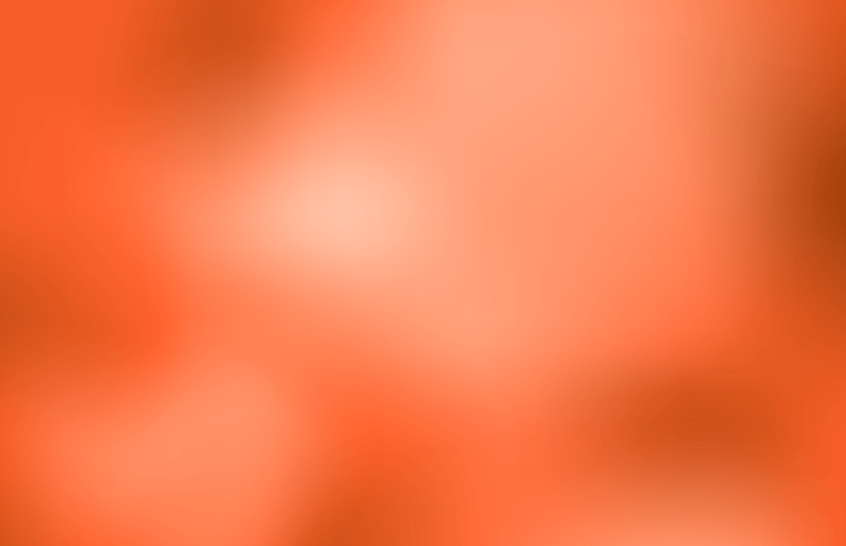
Chatworkに電話を通知する
Chatworkと連携する
DECIBELでは、自動で電話を受付け、Chatworkなどのチャットツールに音声認識した内容を通知、連携するこができます。Chatworkでの設定方法、ならびにDECIBELでの設定方法を紹介します。
Chatwork通知の設定方法
Chatwork側でAPI Tokenを発行、通知するルームIDの確認後、DECIBELの管理画面に登録する設定を行います。Chatworkに通知するには、自身のAPI Tokenを利用し、自分のアカウントから通知をポストする方法となります。
1. Chatworkでサービス連携を選択
ChatworkでAPI Tokenを発行します。Chatworkにログイン後、自身のメニューから、サービス連携を選択してください。
2. API Tokenを選択
サービス連携画面に遷移すると、左側のメニューのAPIにAPI Tokenという項目がありますので、そちらをクリックしてください。
3. パスワードの再入力
API Tokenを発行するために、Chatworkのパスワードを再入力する必要があります。
4. API Tokenの発行とコピー
パスワードの認証が成功すると、API Tokenが発行されます。API Tokenは複数の英数字で構成されています。後ほど、DECIBELに登録する必要があるので、コピーしておきます。
5. 通知を受け取るルームIDの確認
通常のChatworkの画面に戻り、通知を受け取るルームIDの確認を行います。通知を受けるルームを選択し、右側の概要上部にある鉛筆アイコンをクリックします。通知を受け取るルームを新しく作成する場合は、作成後、同様に概要部分の鉛筆アイコンをクリックしてください。
6. ルームIDの確認とコピー
グループチャットの設定画面が開きます。チャット情報タブの下部に、ルームIDの表示がありますので、こちらをコピーしておきます。
7. DECIBELのエンドポイントの設定
続いて、DECIBELのエンドポイントにChatworkから発行されたAPI TokenとルームIDを設定します。DECIBELにログイン後、エンドポイントをクリックし、設定したいエンドポイントの鉛筆アイコンをクリックし編集してください。
8. エンドポイントから通知を追加
エンドポイントの通知設定画面に+アイコンがありますので、そちらをクリックします。
9. 通知内容を設定
すると、設定画面がひらきますので、先にDomainのプルダウンでchatwork_webhookを選択します。
10. ChatworkのAPI TokenとルームIDのを入力
Chatwork用の詳細設定画面が開きますので、任意の通知名(DECIBEL上で管理する名前なので、なんでも構いません)と先ほどのChatworkのルームIDをroom_idに、APIから発行されたAPI Tokenをtokenへ入力し、保存します。これで設定は完了です。
11. 設定完了とテスト
通知先にchatwork_webhookとAPI Token, ルームIDが表示されていれば完了です。実際に、DECIELで発行された電話番号に電話をしてみて、通知がされるか確認してみましょう!
12. Chatworkで通知を確認する
問題なく設定されていると、設定したChatworkのルームに以下のように通知が行われます。